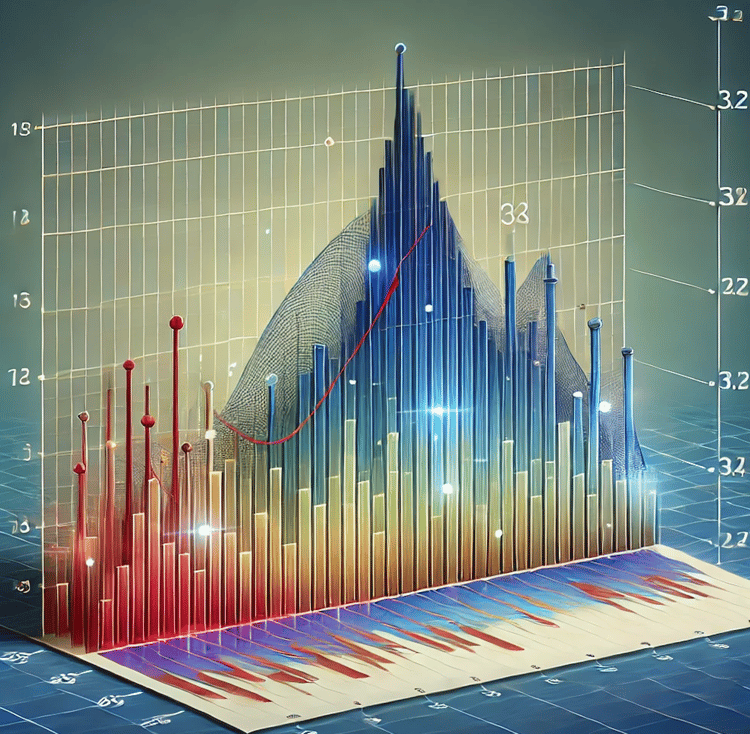Curso
Si necesitas determinar el valor medio de cualquier lista o vector, y si estás trabajando con una distribución sesgada o si necesitas una estadística no paramétrica por cualquier otro motivo, puedes utilizar la función « MEDIAN() » (media no paramétrica) de Excel, cuyo nombre es muy apropiado. Sigue leyendo y te mostraré cómo funciona.
¿Qué hace la función MEDIAN() de Excel?
Permíteme aclarar exactamente qué es y qué ofrece MEDIAN() y por qué es útil.
Mientras que medidas como la media pueden verse alteradas por valores inusualmente altos o bajos, la mediana ( MEDIAN() ) te proporciona el número que se encuentra en el centro de tu conjunto de datos de una forma que es resistente a los valores atípicos. Por eso se informa de la mediana en casos como los precios de la vivienda.
Cuando ordenas los números de menor a mayor, MEDIAN() selecciona el que está en el medio. (Y si tienes un número par, se calcula la media de los dos números centrales).
Sintaxis y argumentos de MEDIAN() en Excel
La sintaxis de MEDIAN() es relativamente sencilla:
=MEDIAN(number1, [number2], ...)number1, number2, ...: Puedes introducir números individuales, referencias de celda o rangos completos.
Solo necesitas un argumento para empezar (no tendría mucho sentido buscar la mediana de un vector con un solo número (la mediana de cinco, por ejemplo, si hay cinco)), pero puedes incluir tantos argumentos como necesites.
Si te lo estás preguntando, « MEDIAN() » (Purgar celdas vacías) omitirá automáticamente las celdas vacías e ignorará cualquier texto, por lo que no tienes que preocuparte por limpiar los datos de antemano. En otras palabras, si tienes muchas celdas en blanco, no se añadirían un montón de ceros.
Un ejemplo rápido: Excel MEDIAN() en acción
Imagina que tienes una lista de notas de exámenes en las celdas A2 a A6:
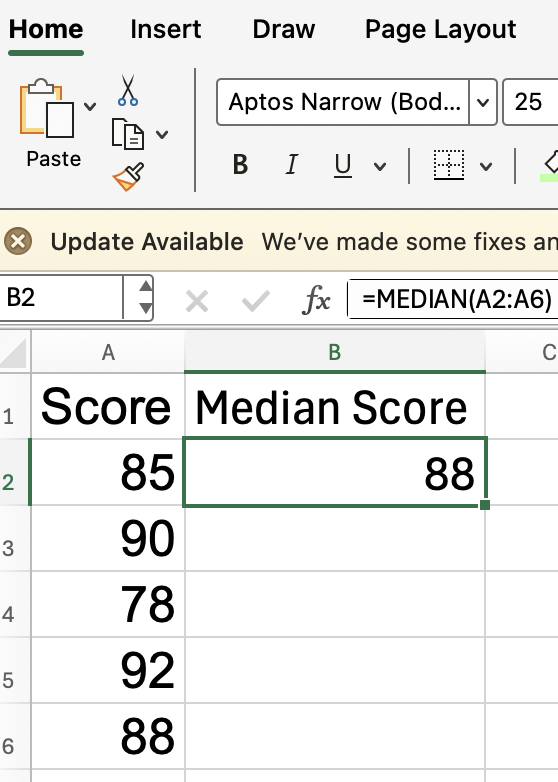
Para encontrar la puntuación media de este grupo, simplemente utiliza:
=MEDIAN(A2:A6)Este es probablemente el caso de uso más común, en el que se introduce un rango en la función.
Así es como Excel lo está resolviendo: Excel primero ordena los valores para que se vean así: 78, 85, 88, 90, 92, y luego devuelve 88, que es el valor del medio.
Cómo maneja Excel MEDIAN() los números pares e impares
MEDIAN() Se adapta cuando tu conjunto de datos tiene un número par o impar de entradas. Esto es importante porque el comportamiento de la función cambia ligeramente dependiendo del recuento:
-
Número impar de valores:
MEDIAN()devuelve el valor central único. -
Número par de valores:
MEDIAN()calcula la media de los dos números centrales.
Supongamos que añades otra puntuación, por ejemplo, 94 en la celda A7:
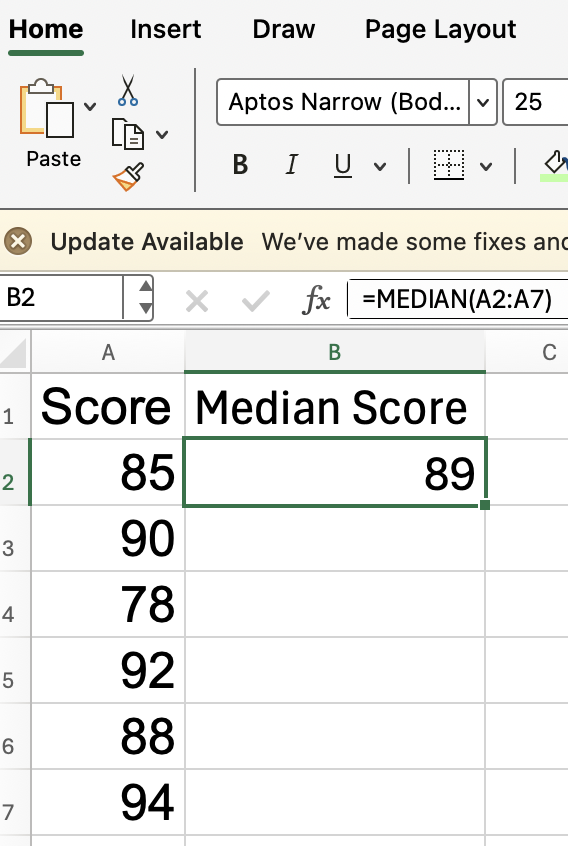
Ahora, introduce:
=MEDIAN(A2:A7)Excel ordena las puntuaciones como (78, 85, 88, 90, 92, 94). Los dos valores medios son 88 y 90. MEDIAN() calcula la media y te da 89.
Excel MEDIAN() con varios rangos o números
MEDIAN() también se encarga de situaciones más complejas. Puede aceptar varios rangos o una combinación de rangos y números individuales.
=MEDIAN(A2:A6, B2:B6, 100)Esta fórmula toma todos los números de A2:A6, todos los de B2:B6, añade el valor 100 a la mezcla y, a continuación, calcula la mediana de todo. Así no tendrás que ordenar todos los números en una fila o columna antes de utilizar la función.
Encontrar la fecha MEDIA
Excel trata las fechas como números de serie, por lo que MEDIAN() puede encontrar la fecha «intermedia». Este es un truco útil para los plazos de los proyectos.
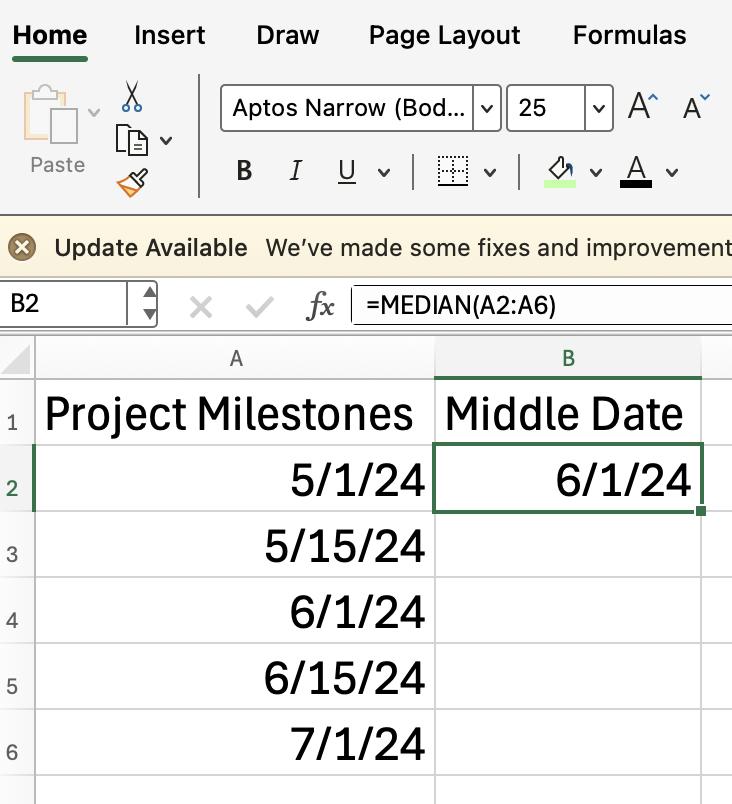
Cómo gestiona MEDIAN() el texto, las celdas vacías y los errores
Encontrarás celdas vacías, que contienen texto o valores lógicos. Es importante saber cómo reacciona MEDIAN() con estas categorías:
-
Celdasvacías: Ignorado por completo. Ya lo mencioné anteriormente.
-
Texto: Se omite si aparece en una celda o rango referenciado. Sin embargo, si escribes texto directamente en la fórmula (como
=MEDIAN("apple", 10)), Excel mostrará un error «#VALUE!», así que no lo hagas. -
Valores lógicos (TRUE, FALSE): Si se incluyen como parte de un rango, se ignoran. Si los escribes directamente como argumentos,
TRUEcuenta como 1 yFALSEcomo 0.
¿Qué pasaría si no existiera la función MEDIAN()?
Podrías encontrar la mediana sin la función « MEDIAN() ». Si tienes curiosidad, te enseñaré cómo hacerlo, pero no te lo recomiendo porque, como verás, es demasiado trabajo.
Primero, cuenta cuántos números tienes con =COUNTA(). A continuación, obtén la posición del valor medio con ROUNDUP(). A continuación, extrae ese valor con SMALL(). Tu fórmula podría tener este aspecto:
=SMALL(A2:A6, ROUNDUP(COUNTA(A2:A6)/2, 0))Esto funciona cuando hay un número impar de valores. Para recuentos pares, puedes promediar dos llamadas a « SMALL() »:
=(SMALL(A2:A7, COUNTA(A2:A7)/2) + SMALL(A2:A7, COUNTA(A2:A7)/2 + 1)) / 2Como puedes ver, obtiene la misma respuesta. Pero ahórrate la molestia y utiliza MEDIAN())
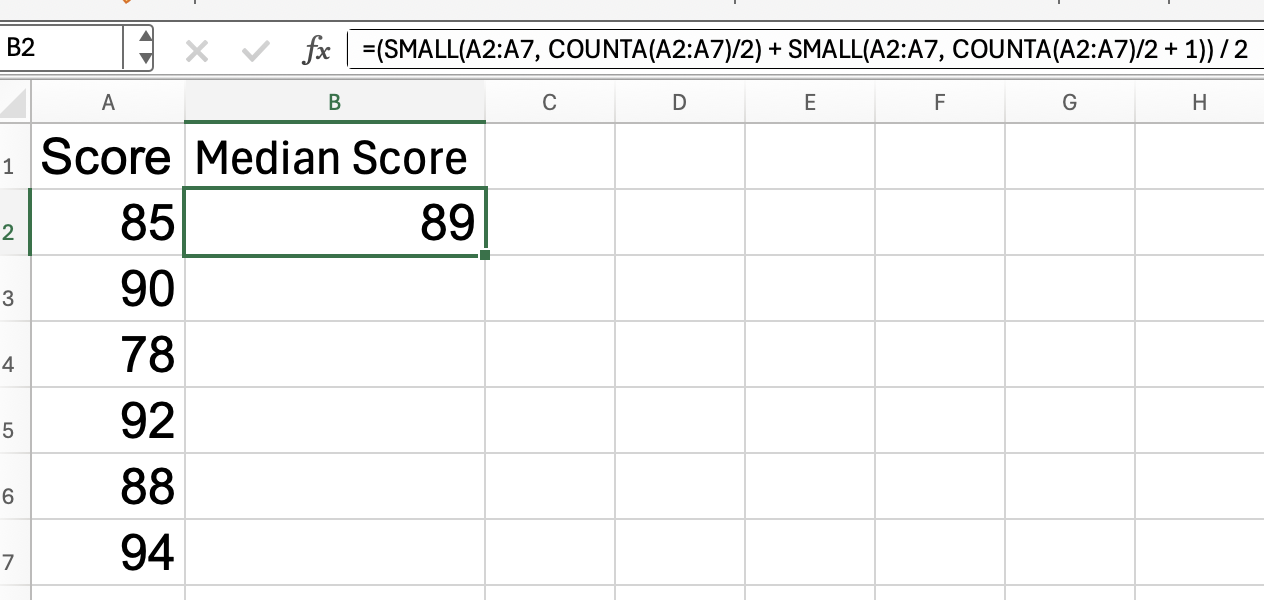
Errores comunes
Las siguientes cosas pueden hacerte tropezar:
-
Incluir texto directamente: Al escribir
=MEDIAN(10, "apple", 20)aparece el temido error «#VALUE!». -
Mezclar rangos de diferentes tamaños:
MEDIAN()simplemente combina todos los números; el tamaño o la forma de cada rango no importa.
Combinación de MEDIAN() con otras funciones
Puedes combinar MEDIAN() con IF() para encontrar la mediana de los valores que cumplen una condición. Hazlo con una fórmula de arreglo. Por ejemplo, para calcular la mediana de las puntuaciones superiores a 80:
=MEDIAN(IF(A2:A10>80, A2:A10))También puedes combinar MEDIAN() con FILTER()
=MEDIAN(FILTER(A2:A10, A2:A10>80))Estos enfoques te permiten centrarte en subconjuntos específicos de tus datos, lo que te proporciona un resultado más específico.
Conclusión
Recuerda que « MEDIAN()» omite los espacios en blanco, ignora el texto y te da una buena idea del valor medio independientemente de la forma de tu conjunto de datos. Es útil para aquellos casos en los que los valores atípicos pueden desviar la media, como la distribución de ingresos, como ya he mencionado, o la duración de los proyectos.
Si deseas seguir desarrollando tus habilidades con Excel, echa un vistazo a nuestro curso Análisis de datos en Excel, donde aprenderás otras estadísticas resumidas y, a continuación, las técnicas de análisis que te permitirán tomar mejores decisiones (y impresionar a tu jefe).
Avanza en tu carrera con Excel
Adquiere los conocimientos necesarios para sacar el máximo partido a Excel, sin necesidad de experiencia.

Preguntas frecuentes
¿Qué ocurre si todos los valores son iguales?
MEDIAN() simplemente devolverá ese valor. No hay sorpresas.
¿Puedo usar MEDIAN() horizontalmente / en una fila?
Sí, sin duda. Solo tienes que seleccionar las celdas de la fila, como =MEDIAN(B2:F2).
¿Funciona MEDIAN() con datos no numéricos?
No. Omite el texto y las celdas vacías de los rangos, pero muestra un error si introduces texto directamente.